Cómo alojar un servidor de Minecraft en Windows, Mac o Linux
Publicado: 2021-08-12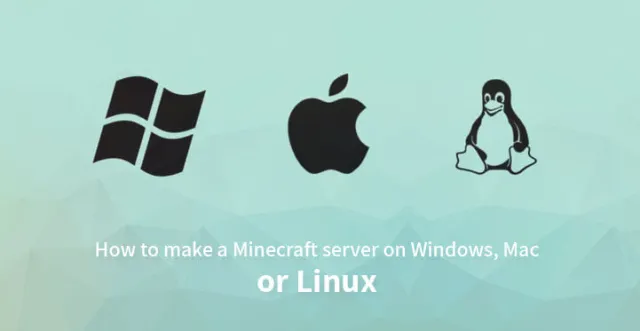
En este artículo también se tratará cómo alojar un servidor gratuito de Minecraft en diferentes plataformas como Mac, Windows y Linux.
Con más de 100 millones de copias vendidas, Minecraft ha alcanzado la cima de la popularidad en los videojuegos de todo el mundo. La popularidad de Minecraft no solo está relacionada con su experiencia de juego, sino que también enseña a los niños a programar. Es el corazón de la comunidad de creadores de todo el mundo y es una plataforma abierta para la expansión de los desarrolladores de mods.
La forma más fácil para que un nuevo usuario participe es comprando el juego. Minecraft Realms es una alternativa liviana que permite a los usuarios ejecutar un servidor privado de Minecraft, y con esto, puede crear convenientemente su propio mundo.
Para las personas que tienen la intención de experimentar la versión completa de Minecraft, se recomienda que inicie un servidor privado de Minecraft que tiene el potencial de permitirle crear su propio mundo.
En este artículo, cubriremos las respuestas a preguntas como ¿cómo alojar un servidor de Minecraft?
¿Cómo hacer un servidor privado de Minecraft? ¿Cómo hacer un servidor de Minecraft modificado? y otros.

Hacer un servidor de Minecraft
Inevitablemente, se deben seguir algunos pasos básicos para hacer un servidor de Minecraft.
A) Buscar e instalar Java (la última versión)
B) Instale el software del servidor de Minecraft (última versión)
C) Configurar la red y el servidor
D) Comprobar e iniciar el servidor
E) Verifique que el servidor sea accesible
Las personas generalmente se quedan atrapadas con la pregunta de cómo configurar un servidor de Minecraft. Se necesitan esfuerzos considerables para configurar un servidor. Se requieren habilidades técnicas para configurar sistemáticamente el servidor de Minecraft. Debe ser experto y estar familiarizado con:
A) Uso de la línea de comando
B) Configuración del sistema
C) Conocimiento adecuado de redes como puertos, DHCP, IP y otros
D) Configuración de red
E) Para configuraciones domésticas: configuración del enrutador
Cosas que debe saber al ejecutar un servidor de Minecraft desde casa
Una computadora de escritorio será más que suficiente y no necesita ningún sistema tecnológicamente avanzado para ejecutar el servidor.
Es posible ejecutar y jugar el servidor de Minecraft en la misma máquina, pero puede requerir un sistema un poco más potente. Se recomienda el uso de conexiones Ethernet, ya que son más confiables y cableadas en comparación con las conexiones inalámbricas.
Cosas que debe saber cuando no aloja el servidor de Minecraft desde casa
Su red doméstica está expuesta al mundo cuando elige ejecutar cualquier otro servidor desde ella. Por lo general, no es aconsejable correr ese riesgo y optar por un proveedor de servicios de alojamiento.
Solo te preocuparás de pagar la cuota anual o mensual ya que te alejará de la incansable tarea de administrar el hardware del servidor. Es importante estar atento a los recursos, ya que de alguna manera está compartiendo su hardware con los usuarios. Para una configuración avanzada, también puede probar y optar por servidores dedicados.
Hacer un servidor de Minecraft en una plataforma de Windows
Las personas generalmente se quedan atrapadas con la pregunta de ¿Cómo alojar un servidor de Minecraft en Windows? Aquí hemos cubierto el procedimiento detallado para hacerlo.
1. Imprescindible tener la última versión de Java. La opción de programas en el panel de control se usa para actualizar Java en caso de que ya esté instalado. La otra forma es buscar la versión de Java más reciente en línea y luego abrir el símbolo del sistema e ingresar "java –version". Verifique y haga lo necesario. En caso de una versión desactualizada o si no ha instalado una, vaya al sitio web oficial y descargue una.
2. Es esencial elegir una ubicación en su sistema donde le gustaría ejecutar el servidor antes de descargarlo. Los archivos de configuración se crearán al ejecutar el servidor por primera vez. Es recomendable almacenar estos archivos en una carpeta dedicada asignada. Se puede colocar en cualquier lugar del sistema según su elección.
3. Desde el sitio web de Minecraft, descargue el software del servidor que se descargará en el archivo .jar, que es un archivo Java. Descargue el archivo y selecciónelo para guardarlo en la ubicación predeterminada. Al hacer doble clic en el archivo java, comenzará la instalación y creará archivos de configuración para el servidor. Ahora, antes de que el servidor esté listo para usarlo, es necesario modificar este archivo.
Encontrará que se crea un archivo de texto titulado eula.txt. Cambie el valor predeterminado eula=false a eula=true abriendo el archivo en un editor de texto. No podrá iniciar el servidor de Minecraft si no acepta el EULA.
En caso de que enfrente los errores al guardar los cambios en las propiedades, debe ejecutar el archivo como administrador haciendo clic derecho sobre él.
4. Habilitar el reenviador de puertos es necesario, pero también puede ser un riesgo para la seguridad. El reenvío de puertos no es necesario en caso de que pretenda alojar un servidor de reproductores para su red local. El reenvío de puertos debe estar habilitado para el enrutador cuando desee que se acceda a su servidor globalmente. Puede encontrar instrucciones específicas sobre cómo configurar su puerto en el manual del enrutador.
Será necesario ingresar la IP del servidor o la IP de salida para el puerto reenviado, que será la dirección IP local de su servidor. Ingresar ipconfig en el símbolo del sistema le permitirá conocer la dirección IP de su sistema.
5. Abra el símbolo del sistema de Windows para iniciar el servidor de Minecraft. El archivo del servidor se llamará algo así como 'minecraft_server1.17.3.jar'. Debe navegar a la ruta seleccionada y encontrar el archivo. Para iniciar el servidor, siga este comando:
Java
-Xmx1024M -Xms1024M -jar {nombre_de_archivo_del_servidor_que_ha_introducido_} nogui
No olvide reemplazar el nombre del archivo real con el nombre del archivo del servidor en el comando. Para excluir la interfaz de usuario del servidor de parámetros nogui se puede utilizar de la siguiente manera:
java -Xmx1024M -Xms1024M -jar {nombre_archivo_servidor}Para agrupar los comandos por lotes, también es posible crear un archivo .bat. Será posible invitar a otros jugadores a su servidor. Se usará su dirección IP local si están en su red doméstica y si no están en su red doméstica, se usará la dirección IP pública/externa.
La dirección IP pública se puede encontrar fácilmente a través del motor de Google. El verificador de servidores de Minecraft le permitirá saber si otros pueden acceder a su servidor.

Hacer un servidor de Minecraft en MAC
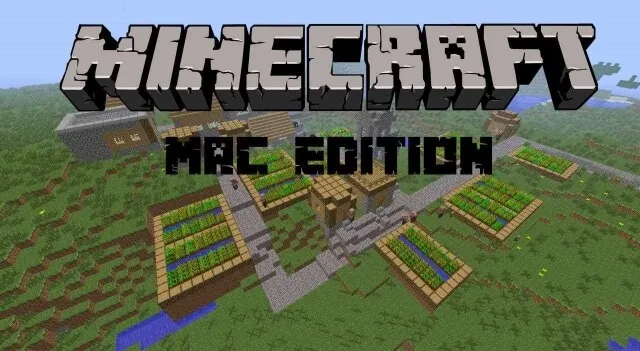
Las personas generalmente se quedan atrapadas con la pregunta de ¿Cómo alojar un servidor de Minecraft en MAC? Aquí hemos cubierto el procedimiento detallado para hacerlo.
1. Java está instalado de forma predeterminada en la versión más reciente de macOS. Es posible descargar la versión heredada de JAVA desde el sitio web de Apple si no está utilizando la última versión de Java. Por lo tanto, asegúrese de que la última versión de Java esté presente en su sistema.
2. La ubicación de su archivo de Minecraft es importante. Se puede crear una carpeta separada para contener todos los documentos relacionados con Minecraft. No hay requisitos de ubicación específicos para esta carpeta, se puede crear en cualquier lugar según su elección.
3. El tercer paso incluye la descarga del software del servidor de Minecraft en su sistema. Es una respuesta crucial a la pregunta de cómo hacer un servidor de Minecraft. El servidor se puede descargar fácilmente desde el sitio web de Minecraft.
El archivo de instalación tendrá formato Java y puede guardarlo en la carpeta específica de la ubicación que haya decidido en el último paso. Ingrese lo siguiente después de abrir la edición de texto y configurar el formato en texto sin formato.
#!/bin/bash/
cd "$(dir_nombre "$0")"
ejecutivo java
-Xms1G -Xmx1G -jar {nombre_de_archivo_del_servidor_como_se_ingresó} nogui
No olvide reemplazar el nombre del archivo real con el nombre del archivo del servidor en el comando. Este archivo debe guardarse en la misma carpeta donde se encuentra el archivo .jar del servidor. Debería titularse como "start.command".
Es esencial otorgar permiso desde la terminal para habilitar la ejecución del nuevo archivo start.command. Después del comando, escriba chmod a+x después del espacio. En la ventana del terminal, arrastre y suelte el archivo start.command y luego presione enter.
4. Habilitar el reenviador de puertos es necesario, pero también puede ser un riesgo para la seguridad. El reenvío de puertos no es necesario en caso de que pretenda alojar un servidor de reproductores para su red local. El reenvío de puertos debe estar habilitado para el enrutador cuando desee que se acceda a su servidor globalmente. Puede encontrar instrucciones específicas sobre cómo configurar su puerto en el manual del enrutador.
Será necesario ingresar la IP del servidor o la IP de salida para el puerto reenviado, que será la dirección IP local de su servidor. Ingrese si config para encontrar la IP local de su servidor en la terminal.
5. Abra el archivo start.command creado en el tercer paso haciendo doble clic en él. Serás testigo de la apertura de una ventana de terminal. En caso de que vea un mensaje de error la primera vez que ejecuta el programa, no debe preocuparse y es normal. Una vez que el servidor está activo, se pueden enviar invitaciones dinámicas a otras personas.
Para los jugadores en su red doméstica, se emitirá su dirección IP y para los jugadores que intenten acceder al servidor desde una red que no sea doméstica, se requerirá una IP pública/externa que será única para cada sistema. Puedes encontrarte fácilmente buscándolo en Google.
¿Cómo alojar un servidor de Minecraft en Linux?
Los usuarios a menudo preguntan cómo hacer un servidor de Minecraft en Linux si no se inclina por un servidor en casa. Bueno, siempre hay un plan de alojamiento de Linux para girar en tales casos. Esto lo ayuda a evitar que su red doméstica privada quede expuesta al público y también se mantiene alejado de la responsabilidad de administrar el servidor.
Si tiene la intención de ejecutar una prueba y no hay posibilidad de que más jugadores se unan al servidor, siempre puede elegir entre los planes de alojamiento VPS de Linux populares, ya que se encuentran entre las opciones más livianas. Y, si esperas un número considerable de jugadores, es obligatorio utilizar un servidor Linux dedicado. Aquí está la respuesta a ¿Cómo hacer un servidor de Minecraft gratis en Linux?
1. Para instalar Java, asegúrese de que SSH'd sea el host en el usuario raíz. Una vez que se verifique, ingrese el siguiente comando: apt- cache search openjdk
Este comando abrirá la lista de paquetes JDK que pueden instalar Java. Ahora desde los repositorios remotos actualice la lista de paquetes disponibles con el siguiente comando: apt-get update. Para instalar el paquete de software seleccionado, use el comando: apt-get install openjdk-7-jdk. El sistema solicitará una autorización para el espacio de almacenamiento requerido necesario para la instalación. Presione Y y confirme la autorización. Esto completa la instalación; por lo tanto, es necesario verificar la instalación exitosa. Ingrese java –version y verá la versión de Java que acaba de instalar.
2. Al igual que el proceso habitual, ahora es esencial crear una ubicación para almacenar archivos de Minecraft. Los archivos del servidor de Minecraft deben guardarse creando un directorio en el host y luego cambiando el directorio a: (Ingresar en la primera línea) mkdir Minecraft (Ingresar en la segunda línea) cd Minecraft.
3. Al igual que con otros sistemas operativos, también es esencial descargar los archivos del servidor de Minecraft en Linux. Ejecute el comando wget dentro del directorio de Minecraft para descargar los archivos del servidor de Minecraft.
wget-Ominecraft_server.jar
Es recomendable consultar siempre a fondo el sitio web de Minecraft para obtener la última versión. Ahora, para permitir que el servidor continúe ejecutándose incluso cuando no esté conectado, tendremos que instalar y ejecutar la 'pantalla'.
4. Minecraft Cómo hacer un servidor para Linux.
Primero, ingresa java -Xmx512M -Xms512M -jar minecraft_server.jar nogui. Puede detener su servidor con el comando de detención para verificar si todo funciona correctamente. Se requiere editar el archivo de 'server.properties' por: enable-query=true. Reinicie su servidor después de guardar el archivo de propiedades del servidor. Verifique la dirección IP para acceso público en Minecraft Server Status Checker.
5. En el paso final, apunte un dominio a su servidor de Minecraft. Es más fácil para las personas conectarse con su servidor cuando les proporciona un dominio fácil de recordar y evita la complicada dirección IP. Después de la actualización, los cambios de DNS pueden demorar hasta un día en ser efectivos a nivel mundial.
Esperamos haber ayudado a responder a sus preguntas como ¿Cómo alojar un servidor de Minecraft? y ¿Cómo hacer un servidor en Minecraft? Comprenda y siga los pasos dados e instale y use convenientemente Minecraft en su sistema.
